Hoewel technologie veel voordelen heeft, wil je waarschijnlijk je echte vrienden bovenaan je chat op Snapchat houden. Het platform heeft daar echter My AI vastgezet. Gelukkig zijn er manieren om je besties terug naar de top van je chat te krijgen.

Lees verder om te leren hoe je Mijn AI bovenaan je chat op Snapchat kunt verwijderen.
Hoe zich te ontdoen van mijn AI op Snapchat
Snapchat heeft onlangs de nieuwe functie 'Mijn AI' toegevoegd. Oorspronkelijk was dit alleen beschikbaar voor Snapchat+ abonnees, maar nu staat het open voor iedereen. Het staat bovenaan je chat en beantwoordt al je vragen met behulp van AI.
Helaas zijn Snapchat+ abonnees de enigen die het uit hun chat kunnen verwijderen.
Als u de maandelijkse abonnementskosten niet wilt betalen, moet u het voorlopig bij My AI houden.
Als je echter een Snapchat+-lid bent, kun je Mijn AI als volgt bovenaan je chat verwijderen:
- Ga naar 'Chat' op Snapchat.
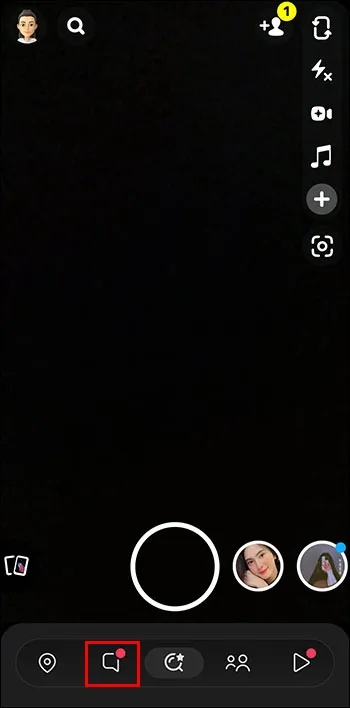
- Tik en houd vast op 'Mijn AI'.
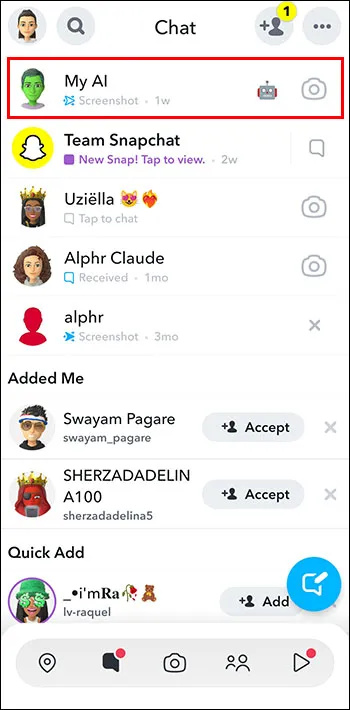
- Kies 'Chatinstellingen'.
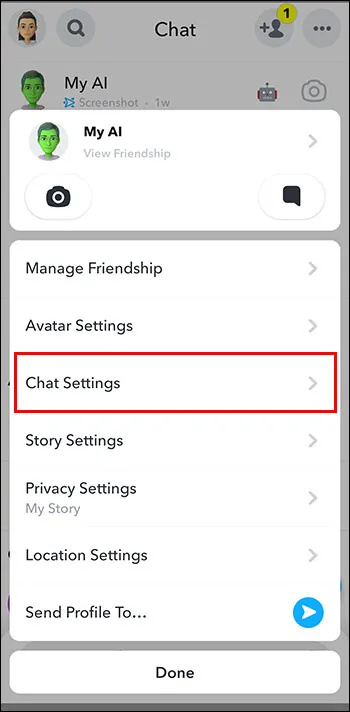
- Kies 'Wissen uit chatfeed'.
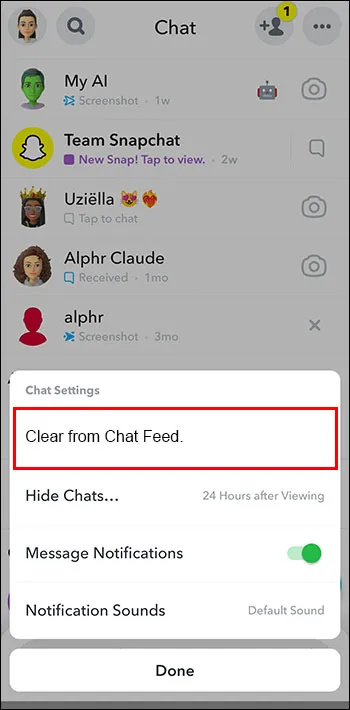
En dat is alles wat u hoeft te doen.
Hier is een andere manier om My AI uit je chat te verwijderen:
- Open Snapchat en klik linksboven op je Bitmoji.
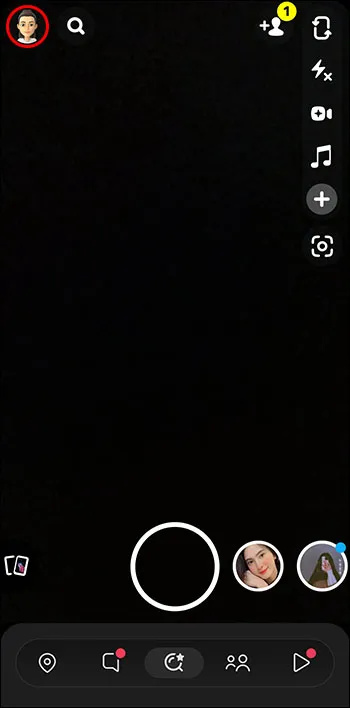
- Ga naar Instellingen.'
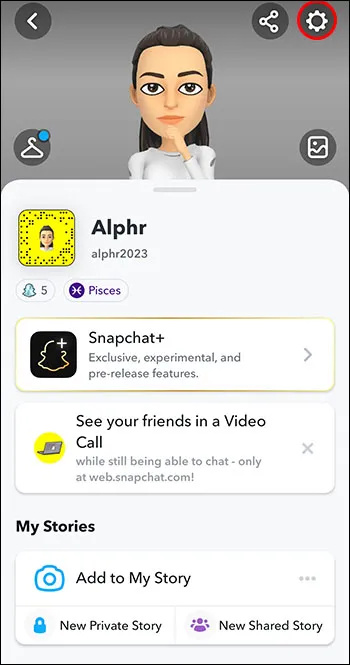
- Ga naar 'Privacycontroles'.
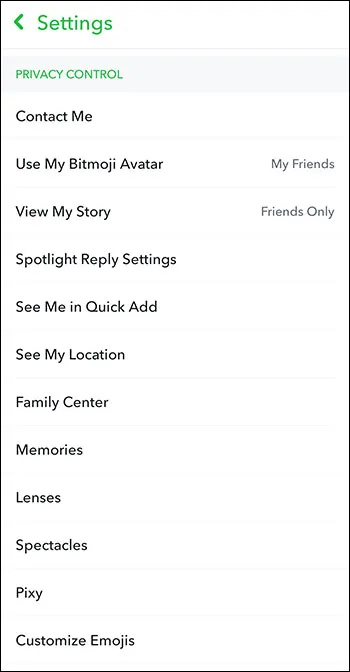
- Kies 'Wis mijn AI-gegevens'.
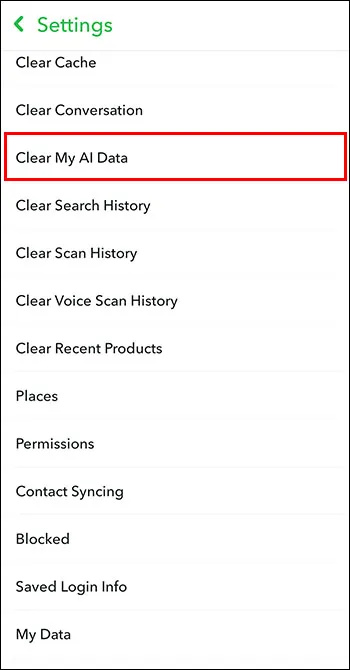
Nu zal deze chat niet langer bovenaan je lijst verschijnen.
Wat gebeurt er als ik mijn AI snap?
Zoals eerder vermeld, moet je bij My AI blijven, tenzij je bereid bent om geld uit te geven aan het abonnement. Aangezien het nergens heen gaat, wat kun je er eigenlijk mee doen?
Mijn AI is er om een vriend te simuleren, zodat je hem kunt maken en er foto's naar kunt sturen. Het kan zelfs reageren met een eigen afbeelding. Behalve kiekjes kun je er ook een gesprek mee voeren. Het gebruikt OpenAI's chatGPT om alle vragen die u stelt te beantwoorden.
Kan mijn AI een vraag in een andere chat beantwoorden?
Als My AI al je vragen kan beantwoorden, kan het dan hetzelfde doen tijdens een chat met een vriend? Het antwoord is ja. Je kunt een vraag stellen in een chat met je vrienden, maar je moet dan wel Mijn AI vermelden, zodat deze weet dat de vraag voor hen is.
Zo vermeld je Mijn AI in een andere chat en stel je een vraag:
- Open de chat waar je een vraag wilt stellen.
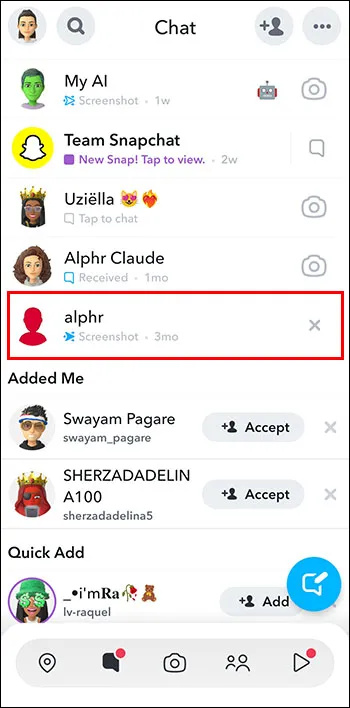
- Typ '@myai' om Mijn AI te vermelden.
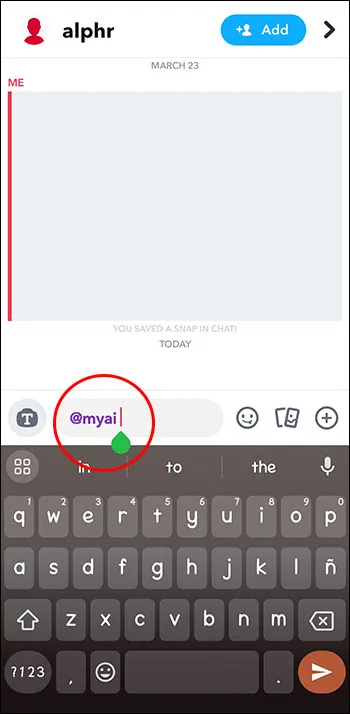
- Typ uw vraag.
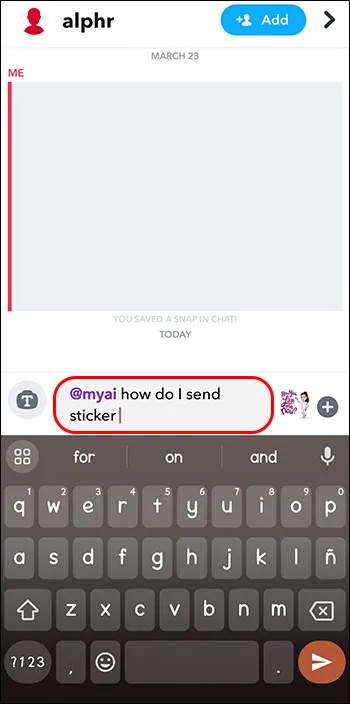
Nu kun je een groepschat hebben met zowel je AI als je vrienden.
Hoe u uw avatar kunt aanpassen voor My AI
Als je kennis hebt gemaakt met My AI op Snapchat, heb je misschien besloten dat je de functie toch leuk vindt. Dus waarom zou u het uiterlijk niet aanpassen?
Hier leest u hoe u uw Mijn AI op Snapchat eruit kunt laten zien zoals u of hoe u maar wilt:
hoe geforceerd stoppen op Windows 10
- Ga naar 'Avatar' om het uiterlijk te wijzigen.
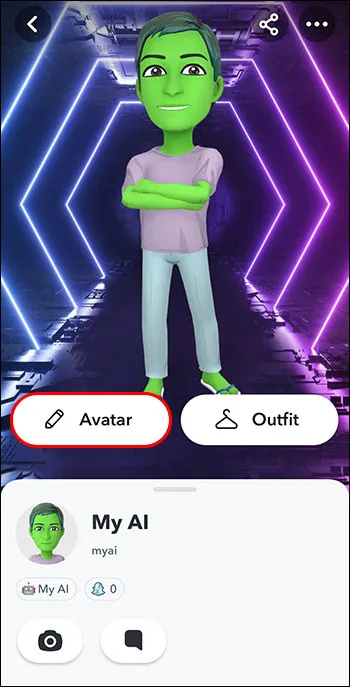
- Klik op 'Opslaan'.
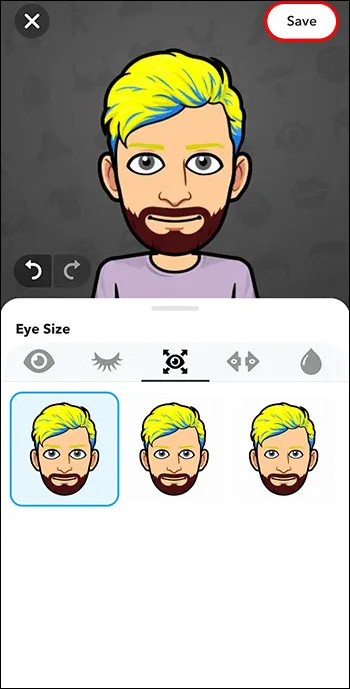
- Ga naar 'Outfit' om zijn kleding te veranderen.
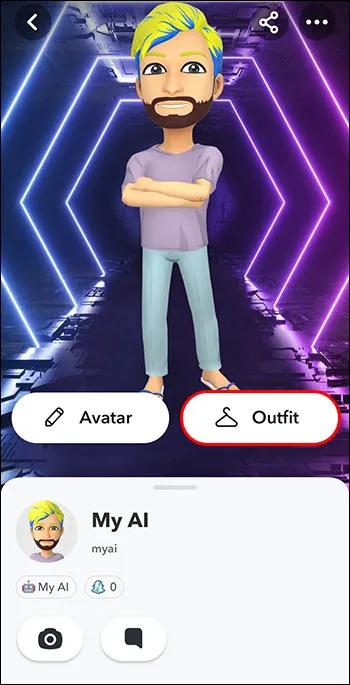
- Klik op 'Opslaan'.
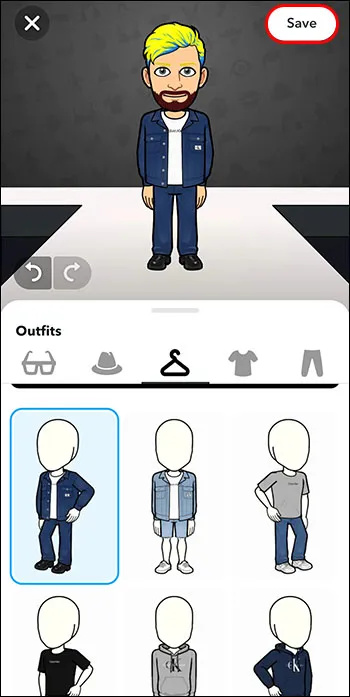
Nu kunnen je AI en jij dezelfde stijl rocken.
Hoe krijg ik mijn AI terug in uw chatlijst
Als je per ongeluk Mijn AI uit je chat hebt verwijderd en geen idee hebt hoe je het terug kunt krijgen, vrees dan niet. Er is een gemakkelijke manier om My AI terug te krijgen naar je chatlijst:
- Voer in het zoekveld 'Mijn AI' in.
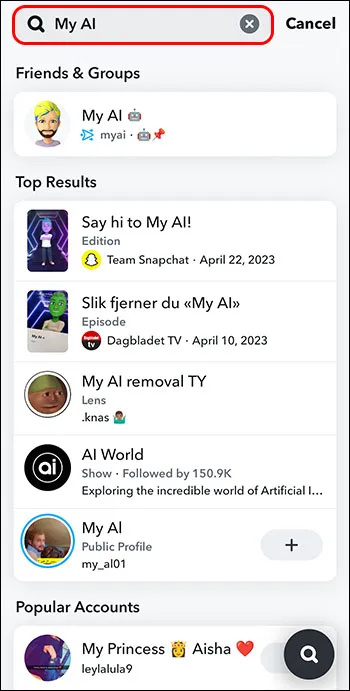
- Tik erop om een chat te openen.
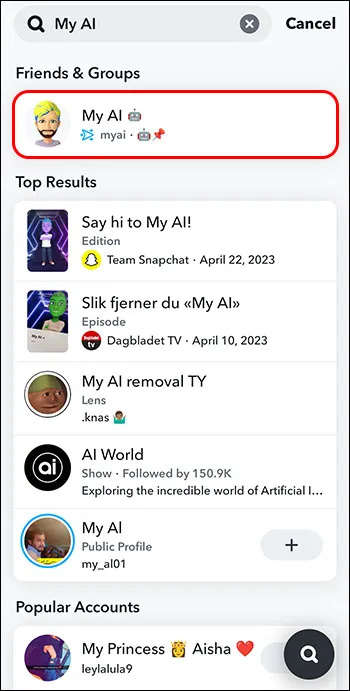
- Stuur het een bericht.
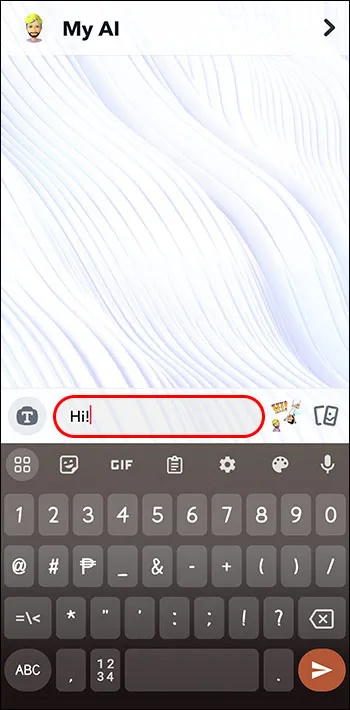
En voila, nu kun je zo lang als je wilt met My AI praten.
Slaat Snapchat mijn inhoud op die is gedeeld met mijn AI?
Hoewel er soorten inhoud zijn die na een bepaald tijdsbestek verdwijnen, blijft alles wat u deelt in de chat met My AI daar totdat u besluit het te verwijderen.
Volg deze stappen om berichten uit uw chat met My AI te verwijderen:
trackpad uitschakelen wanneer muis is aangesloten mac
- Tik op het bericht en houd vast.

- Klik op 'Verwijderen'.
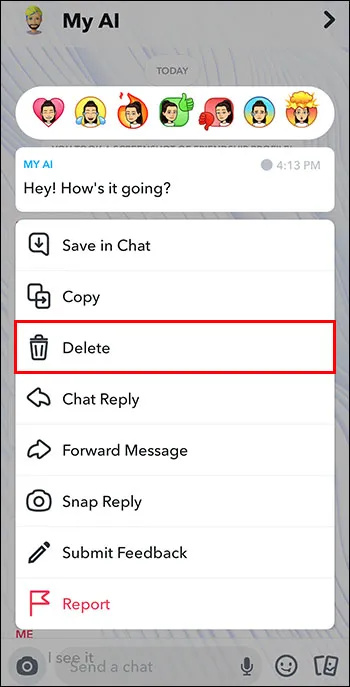
Kan ik mijn AI-berichten op Snapchat rapporteren?
Als Snapchat-gebruiker weet je waarschijnlijk inmiddels dat je alle inhoud kunt melden die om verschillende redenen ongepast lijkt. Aangezien My AI is gemaakt door Snapchat, vraag je je misschien af wat je moet doen als je de inhoud aanstootgevend vindt?
Dit is wat u moet doen:
- Tik op een bericht en houd vast.

- Druk op 'Rapporteren'.
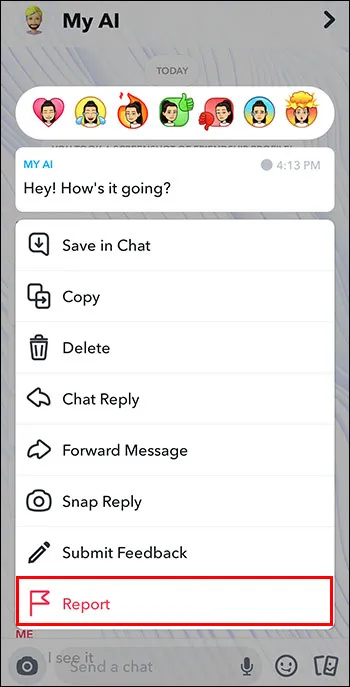
- Kies de reden waarom u rapporteert.
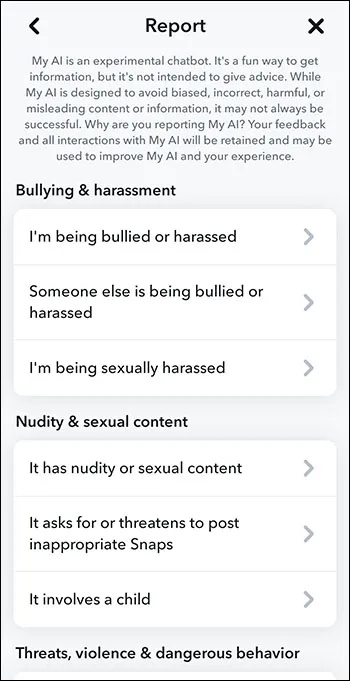
- Tik op 'Verzenden'.
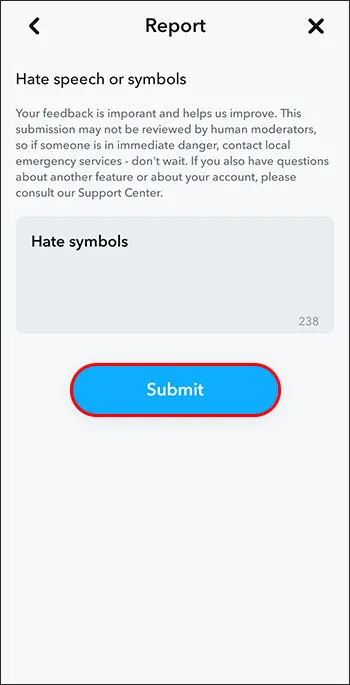
Alleen omdat iets aan de kant van Snapchat is gegenereerd, wil nog niet zeggen dat het niet de algemene voorwaarden zou moeten volgen, net als iedereen.
Veelgestelde vragen
Waarvoor heeft My AI mijn locatie nodig?
Het idee om de hele tijd gevolgd te worden, zou je kunnen afschrikken. Maar door dit te doen, stelt u My AI in staat u aanbevelingen te doen wanneer u erom vraagt in uw regio. U kunt bijvoorbeeld My AI vragen naar de dichtstbijzijnde dierenwinkel. Door uw locatie te delen, kan het die vraag voor u beantwoorden.
Vergeet niet dat als je in de 'Ghost-modus' bent, My AI je locatie niet kan zien, in tegenstelling tot je vrienden.
Is My AI alleen beschikbaar voor Snapchat+ gebruikers?
In het begin was deze functie alleen beschikbaar voor Snapchat+-leden, maar dat is niet langer het geval. Nu zijn zij echter de enigen die My AI bovenaan de chatlijst kunnen verwijderen.
Wat is de rol van Mijn AI?
Deze functie is hier om u informatie over uw regio te geven of eventuele vragen te beantwoorden. Je kunt het ook zoals elke andere vriend op Snapchat klikken en hun uiterlijk aanpassen. Het kan ook worden opgenomen in chats met je vrienden en alle vragen beantwoorden die je daar stelt.
Een vriend hebben kan nooit kwaad, ook al zijn ze kunstmatig
De My AI-functie op Snapchat kan antwoorden geven op verschillende vragen, aanbevelingen doen in uw omgeving of er gewoon zijn om met u te chatten wanneer niemand anders beschikbaar is. Met de app kun je ook je avatar aanpassen om hem nog meer als een vriend te laten voelen. Als je deze functie echter niet leuk vindt, moet je een Snapchat+-lid worden om deze bovenaan je chat te verwijderen.
Heb je Mijn AI tot nu toe gebruikt? Vindt u deze functie nuttig en voor welke doeleinden? Vertel het ons in de comments hieronder.









